10 个让 Chrome 使用更少磁盘空间的修复方法!
Chrome 是可用的最快、最可靠的浏览器之一。但是,一个常见的问题是 Chrome 可能会成为资源占用者并消耗过多的磁盘空间。如果处理不当,这可能会非常令人沮丧并影响您的日常工作。
让我们看一下可以用来减少 Chrome 磁盘使用量的一些方法。
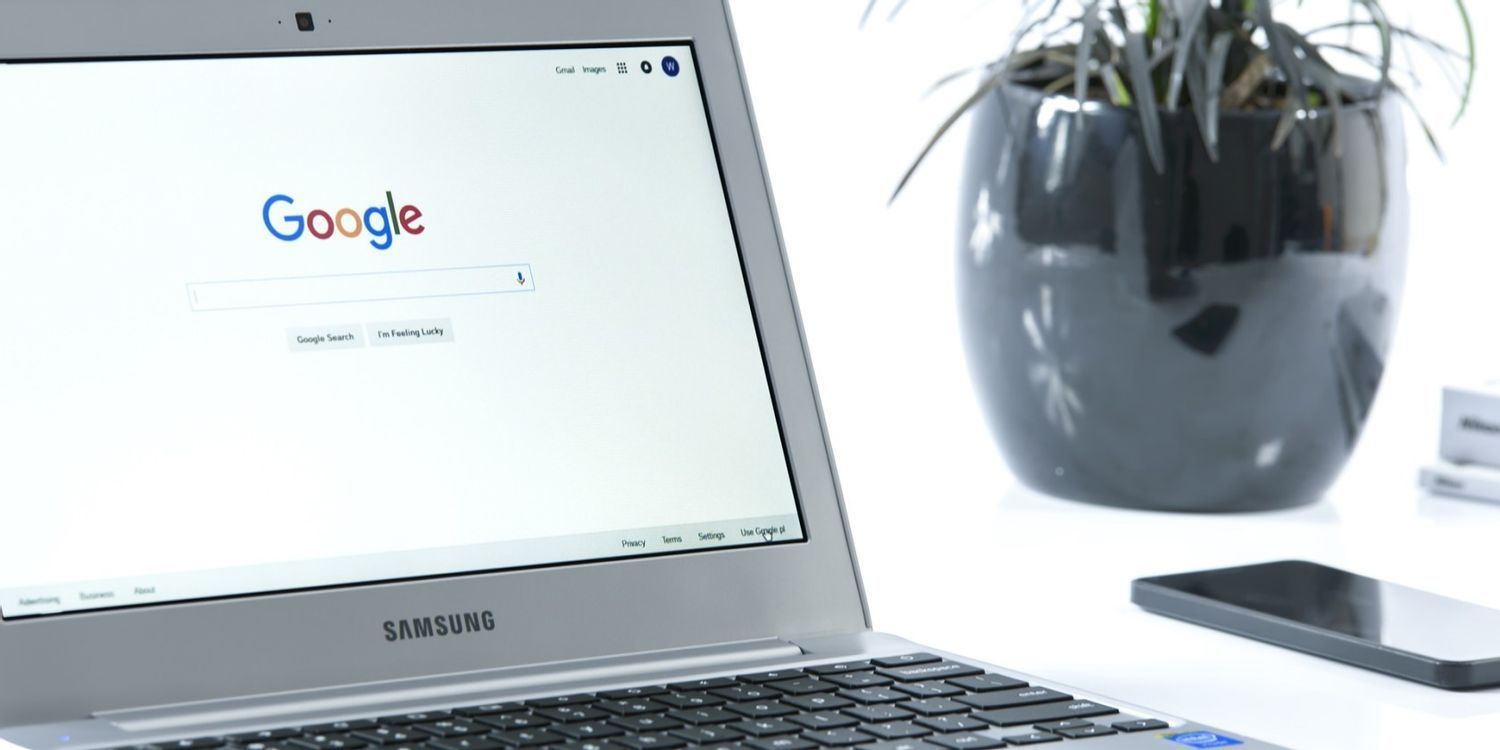
1.关闭预加载页面
Chrome 会检查特定页面上链接页面的 IP 地址并加载它们,假设您接下来将访问它们。这样一来,Chrome 会浪费大量资源。如果关闭此功能,页面加载速度可能会慢一些,但 Chrome 肯定会使用更少的磁盘空间。
要关闭页面的预加载,请按照以下步骤操作:
1、单击右上角的三个垂直点,然后转到Settings。
2、在左侧边栏上,导航至Privacy and security。
3、转到Cookies 和其他网站数据。
4、关闭Preload pages 的切换以更快地浏览和搜索。
2.使用任务管理器关闭资源饥饿标签
即使您没有积极使用它们,每个打开的选项卡和启用的扩展都会消耗磁盘空间。在 Chrome 任务管理器中检查可能消耗过多资源的 Chrome 选项卡和扩展程序很容易。打开任务管理器,关闭占用大量内存的和不经常使用的。
可以直接从 Chrome 中的任务管理器快速关闭选项卡。为此,请点击右上角的三个水平点。转到更多工具> 任务管理器。
过滤掉占用最多空间的扩展程序、网站和其他进程。只需点击它们并单击位于右下角的结束进程按钮即可终止占用资源的进程。
另一个实际步骤是在任务管理器中检查它们的内存使用情况后,从 Chrome 中完全删除所有未使用的资源密集型扩展。导航到更多工具 > 扩展,然后点击删除以禁用任何扩展。
3. 可用磁盘空间
如果您的计算机内存不足,即使是一两个选项卡也会占用所有磁盘空间。确保在安装操作系统的驱动器上至少有 2GB 的可用空间。清空它将大大减少 Chrome 对磁盘空间的使用。
使用磁盘清理功能是释放磁盘空间的最佳方法之一。使用此方法,您可以删除驱动器上的临时文件、日志文件、回收站中已删除的数据以及所有其他未使用的文件。这是在 Windows 中运行磁盘清理的方法。
1、左键单击您的驱动器(大多数情况下为 C://)。
2、单击属性。
3、在“常规”选项卡中点击“磁盘清理”。
4、选中要清理的文件对应的复选框。
5、点击确定。
释放磁盘空间的其他方法包括删除不必要的文件、将文件从计算机传输到外部驱动器或使用其他存储服务。此外,还原点也会占用驱动器上的大量空间,因此删除它们也会释放一些空间。
4.清除缓存和cookies
如果即使在清理设备中的驱动器后 Chrome 仍然占用过多的磁盘空间,您可以清除浏览器的 cookie 和缓存。您可以通过转到更多工具 > 清除浏览数据来执行此操作。选中除密码和其他登录数据之外的所有框后,点击清除数据。
5.禁用硬件加速
Chrome 具有硬件加速功能,启用后可将图形密集型任务转移到 GPU 等硬件组件上。因此,Chrome 需要处理的处理较少。此设置在玩视频游戏或执行其他图形密集型任务时非常有用,尽管在大多数情况下它也可以做相反的事情。
除了减慢 Chrome 的速度外,它还经常占用比它需要的更多的内存。尝试关闭硬件加速,看看是否能解决磁盘使用问题。
以下是关闭它的方法:
1、转到 Chrome 的设置。
2、导航到左侧边栏中的高级许多。
3、点击系统。
4、关闭可用时使用硬件加速的切换。
6.禁用实验功能
使用实验性功能可能会有所帮助,尤其是在新的 Chrome 更新完全删除它们的情况下。但是,由于功能不完整,这些可能会给 Chrome 带来额外的压力。要排除此问题,请禁用大部分时间保持启用的所有实验性功能。
7. 更新 Chrome
过时的 Chrome 版本存在漏洞,如果长时间不更新,病毒和浏览器劫持者就会进入您的计算机。这些垃圾程序还会使您的浏览器超载,使其无法正常运行。
8. 在 Chrome 中运行 PC 清理
问题也可能出在您的计算机而不是浏览器上。要排除导致问题的任何系统病毒或错误,请在您的设备上运行扫描。
Chrome 还允许您运行 PC 清理以删除任何可能干扰浏览器性能的错误。导航到设置,然后单击左侧高级菜单中的重置和清理。点击清理计算机并点击查找。
9. 重置chrome
当似乎没有任何效果时,您可以将 Chrome 重置为其原始设置。您可能启用了一些在不知不觉中添加到 Chrome 负载的 Chrome 设置。重置 Chrome 会将其置于默认设置,从而消除设置错误的可能性。
导航到 Chrome 的设置 > 高级 > 重置和清理以重置 Chrome。点击将设置恢复 为原始默认设置,然后点击重置设置。
10. 并行使用另一个浏览器
作为最后的手段,您可能想尝试并行使用资源较少的浏览器,例如 Opera。通过这样做,您可以在 Opera 上执行资源密集型任务,同时将 Chrome 用于其他一切。
如果您习惯了 Chrome 并且离不开它,则可以跳过此步骤。
修复 Chrome 使用太多空间问题
要减少 Chrome 的磁盘空间使用量,请应用列表中的所有修复。然后,您可以不间断地执行其他计算机操作。最后,如果此列表中的任何选项都不适合您,您可以完全切换到另一个浏览器。
Chrome 有时可能会很慢,但有很多方法可以加快速度,您应该尝试一下!
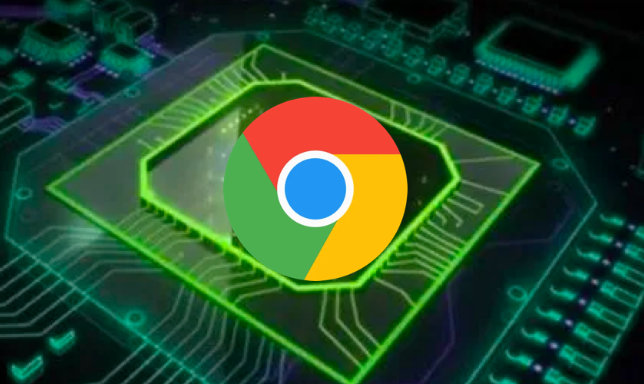
谷歌浏览器插件误装恶意代码怎么排查
谷歌浏览器插件误装恶意代码风险存在,用户应定期检查权限和来源。本文介绍排查方法保障安全。
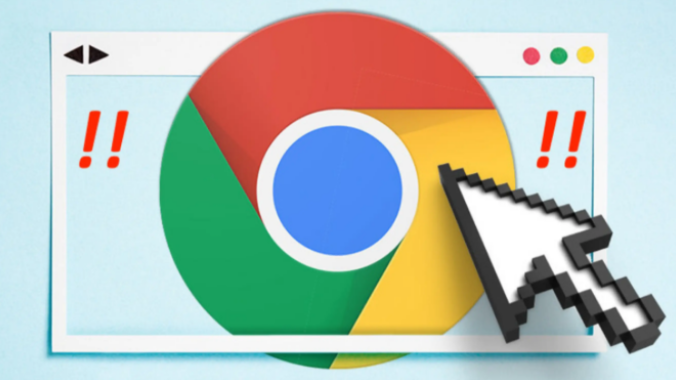
Chrome浏览器插件如何处理页面粘性定位问题
介绍Chrome浏览器插件如何处理网页中的粘性定位问题,提供优化网页布局和提高用户体验的插件方案。
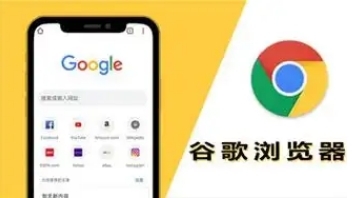
谷歌浏览器网页视频无声原因及修复
谷歌浏览器播放网页视频无声音时,可通过检查音频设备、浏览器设置与插件冲突等方式排查修复。

Google浏览器下载及广告过滤插件使用技巧
分享Google浏览器广告过滤插件的使用技巧,有效屏蔽烦人广告提升浏览体验。
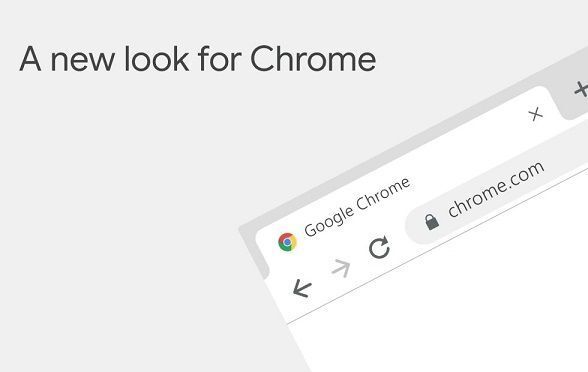
谷歌浏览器如何使用开发者工具调试网页
介绍如何在谷歌浏览器中使用开发者工具进行网页调试,帮助开发人员定位问题并优化网页表现。
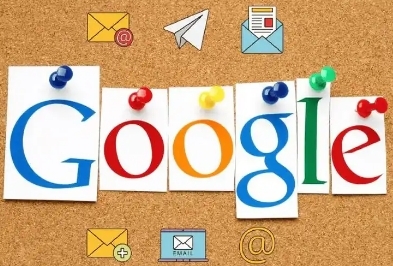
Google Chrome下载失败是否能自动重试
Google Chrome下载失败时,部分情况下支持自动重试,用户可开启相关设置或使用第三方工具提升下载成功率。

Google Chrome中错误代码
许多 Windows 用户最近遇到了一个问题,即当他们试图打开任何网页时,他们看到一个Aw, Snap! 在他们的 Chrome 浏览器上显示带有错误代码 STATUS_BREAKPOINT 消息的此网页时出现问题,如下所示。

如何访问 Chrome Beta?访问 Chrome Beta 操作技巧
Google Chrome 有四个发布渠道:Stable、Beta、Dev 和 Canary。Google Chrome 有四个发布渠道:Stable、Beta、Dev 和 Canary。

谷歌浏览器下载一半如何续传下载?在谷歌浏览器中继续下载文件的方法
谷歌浏览器一款可让您更快速、设计超级简洁,使用起来更加方便的网页浏览器。很多用户都喜欢在电脑中下载安装使用。

如何快速安装Chrome driver
如何快速安装Chrome driver?谷歌浏览器 Google Chrome完全免费,跨平台支持 Windows、Mac 和 Linux 桌面系统,同时也有 iOS、Android 的手机版 平板版,你几乎可以在任何智能设备上使用到它。

谷歌浏览器不提示保存密码了怎么办
谷歌浏览器的自动保存密码功能非常方便,这样大家就不用担心忘记密码或者是找不到密码在哪里。

怎么找到Chrome浏览器的阅读清单功能
本篇文章给大家带来Chrome浏览器打开阅读清单功能教程详解,感兴趣的朋友快来看看了解一下吧。

Google 如何进行代码审查?
代码审查,有时称为代码质量保证,是在您编写代码后让其他人检查您的代码的做法。

谷歌浏览器安装Selenium IDE插件_Selenium IDE插件用法
Selenium IDE插件是一款支持在谷歌浏览器上运行的专业插件,提供浏览器脚本的录制,回放以及编辑脚本功能,以及浏览器元素的定位,小编这就为你介绍安装教学及基础实例

谷歌浏览器的开发者工具有哪些功能?(功能详解)
谷歌开发者工具的功能特别多特别齐全,小编也不敢说全部都能运用自如,接下来小编就带你认识一下谷歌浏览器的开发者工具吧!

chrome网页加载慢该怎么解决?轻松解决方法!
以快速著称的谷歌浏览器怎么会打开网页很慢呢,除了网络问题之外还会有什么问题呢,来和小编一起解决吧!

谷歌浏览器谷歌应用商店打不开怎么办?下载商店插件办法!
你有没有在使用谷歌浏览器的时候遇到各种问题呢,你知道谷歌浏览器谷歌应用商店打不开是怎么回事呢?来了解谷歌浏览器谷歌应用商店打不开的解决方法,大家可以学习一下。

如何减少Chrome CPU使用率和电池消耗?
谷歌浏览器可以说是当今性能最快的浏览器,但这种速度是有代价的。





